Edius的录音功能的操作教程
时间:2022-10-26 16:31
今天给大家讲的是Edius的录音功能如何使用?,对Edius的录音功能感兴趣的同学们就一起学习下具体方法吧!
Edius的录音功能的操作教程

打开Edius软件,新建一个工程,进入主界面,
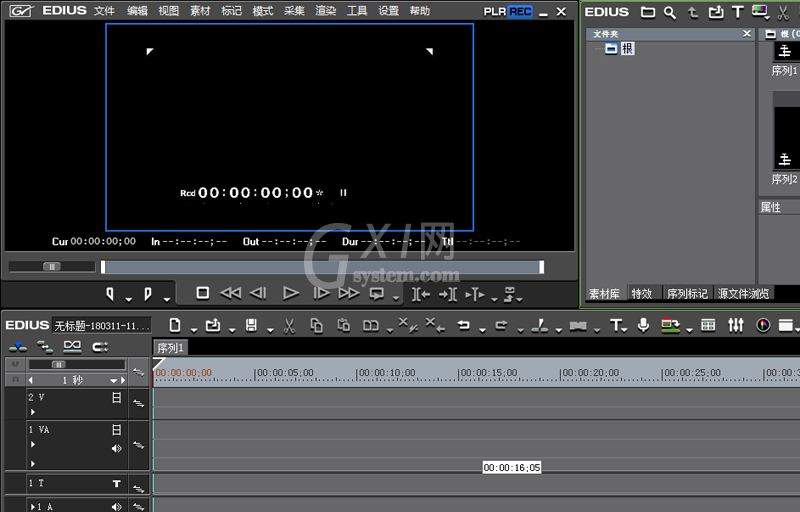
如图,在工具栏中点击【切换同步录音显示】按钮,调出该对话框,
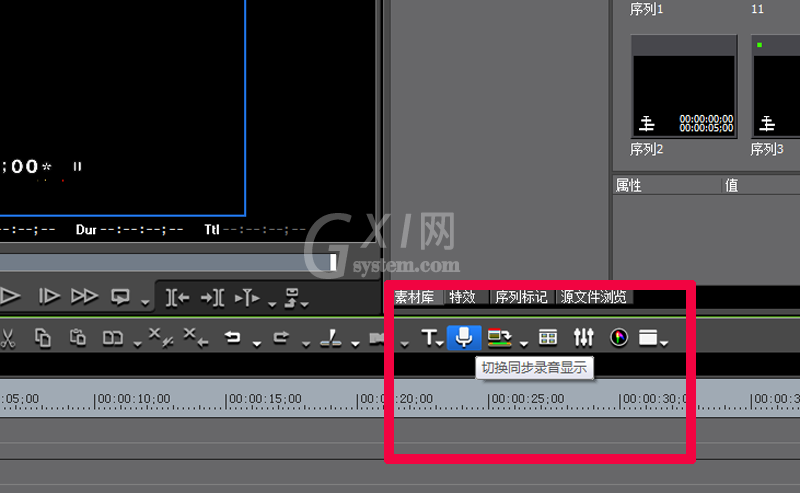
打开同步录音对话框,根据实际情况来设置音量,最好设置大一些,
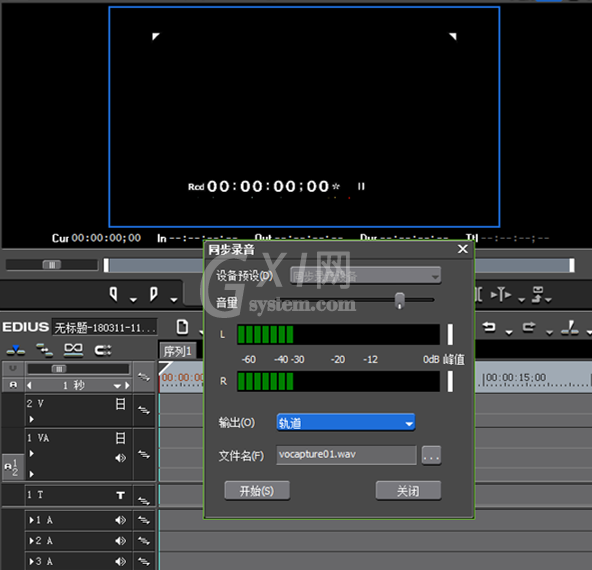
接着点击【输出】,选择素材库,设置文件名称为测试录音,
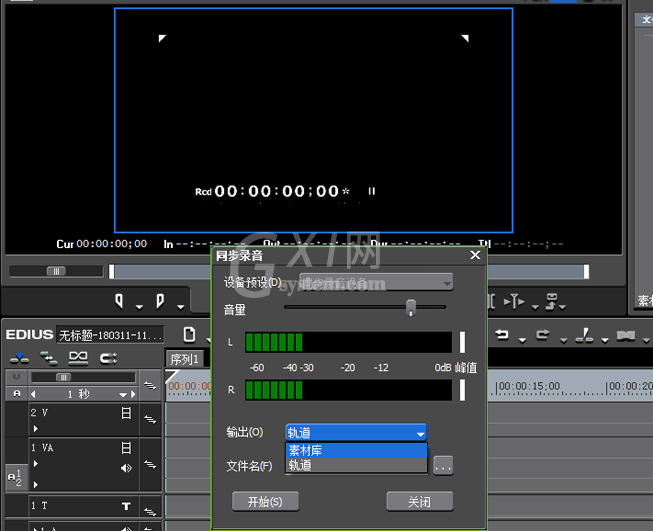
如图,点击【开始】,对着笔记本电脑读出文字内容,最后点击【结束】按钮,
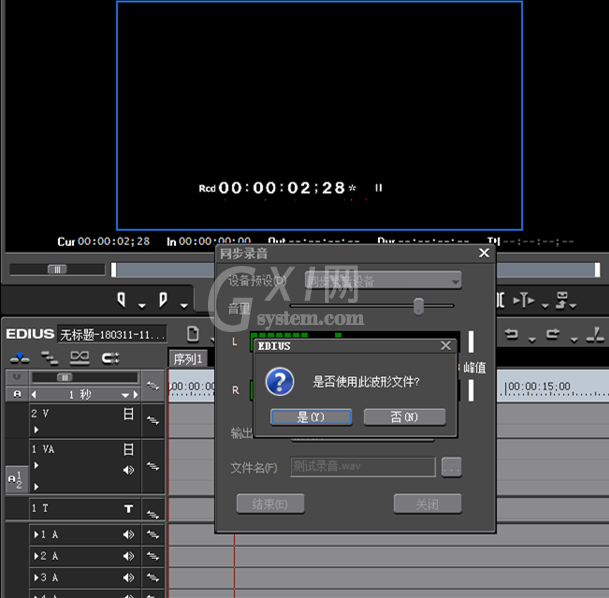
将素材库中的录音内容拖拽到音频轨道上,播放试听录音效果,
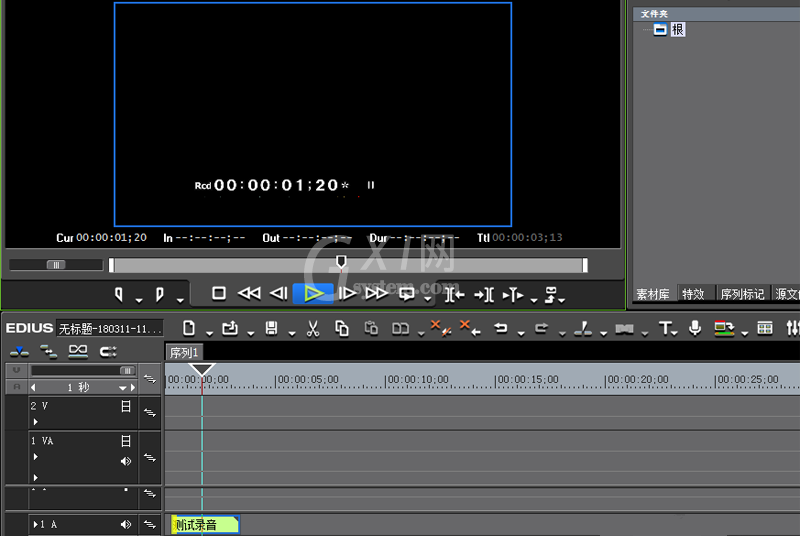
以上就是小编给大家带来的全部内容,大家都学会了吗?



























